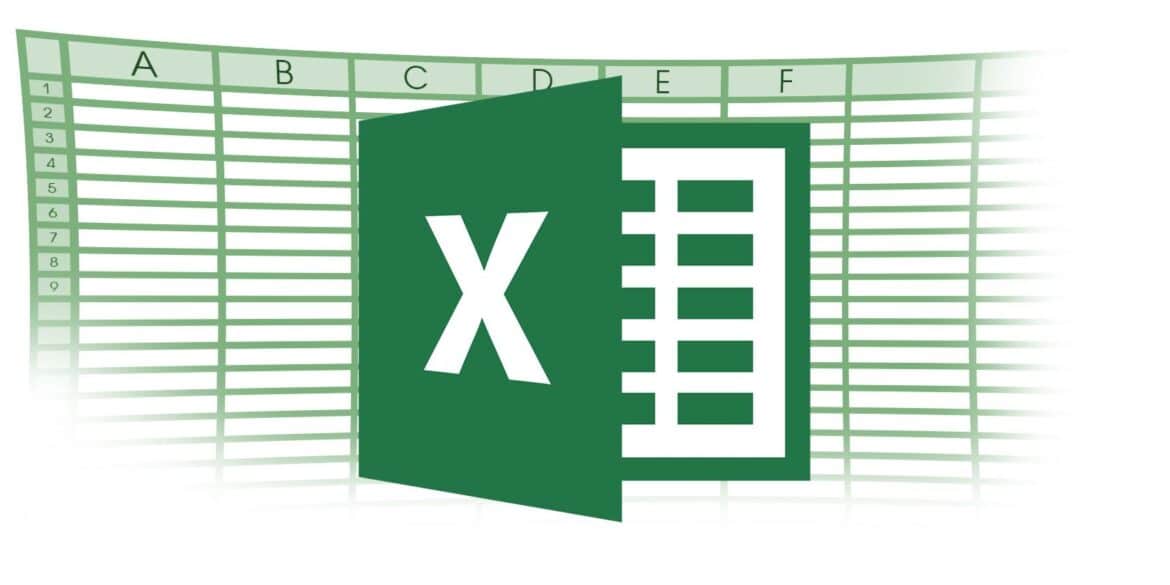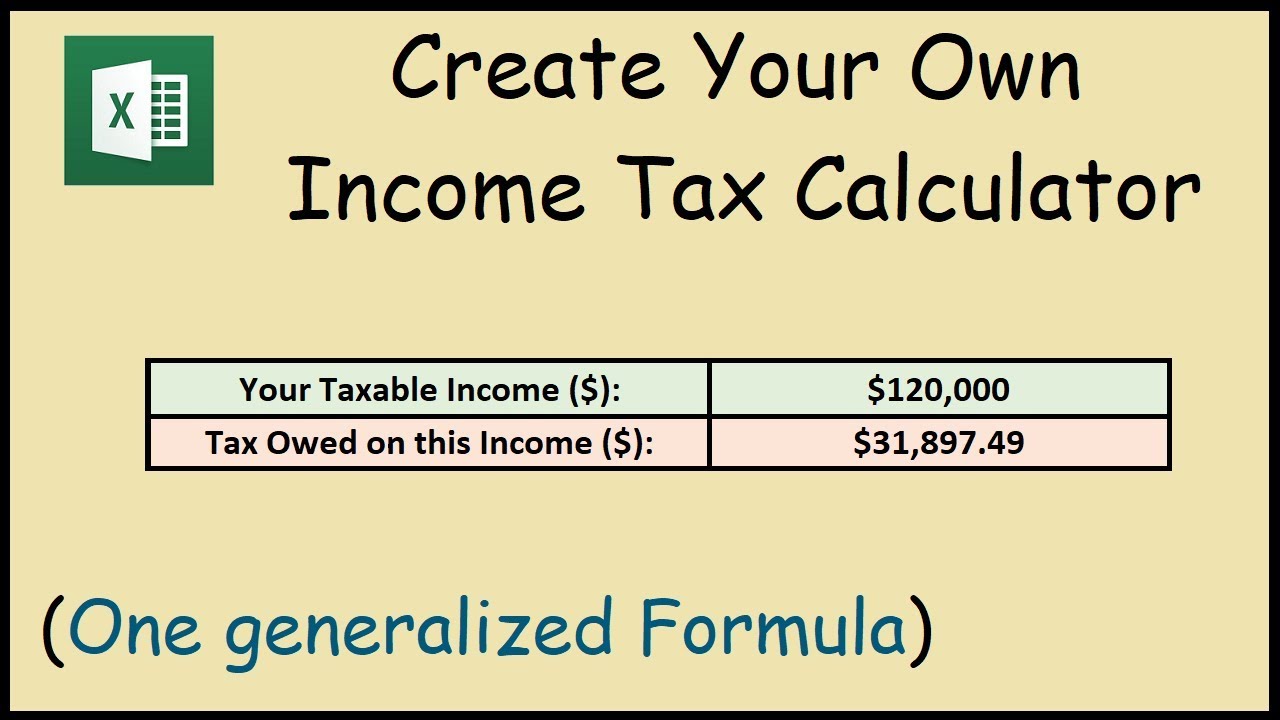2,K
Si vous souhaitez avoir un aperçu de vos revenus imposables, vous pouvez créer un tableau d’impôt sur le revenu dans Excel. Nous vous montrons comment faire.
1. tableau d’impôt sur le revenu dans Excel : inscrire les revenus
Pour commencer, établissez une liste de vos revenus. Il s’agit notamment des revenus salariaux, des revenus de la location et d’autres transferts :
- Entrez d’abord dans A1 « Tableau de l’impôt sur le revenu » et adaptez la police et la taille à votre convenance.
- Deux cases en dessous, vous inscrivez « Revenus ». Dans les cases à droite, vous inscrivez d’abord vos différentes catégories de revenus, puis « Total ».
- Pour que tout soit clair, créez un tableau. Pour ce faire, sélectionnez avec la souris les champs dans lesquels vous venez d’inscrire « Revenus », les catégories et « Total », puis faites glisser la sélection vers le bas. Sélectionnez autant de champs que nécessaire pour la période fiscale
- Cliquez avec le bouton droit de la souris sur la sélection et choisissez « Formater les cellules ». Sous « Cadre », cliquez sur « Intérieur » et choisissez à gauche un type de ligne. Confirmez en cliquant sur « OK ».
2. tableau d’impôt sur le revenu dans Excel : Inscrire les charges déductibles
Ensuite, vous créez un tableau dans lequel vous inscrivez les parts à déduire selon le même schéma :
- Pour ce faire, sélectionnez entièrement le premier tableau et cliquez dessus avec le bouton droit de la souris. Sélectionnez « Copier ».
- Cliquez maintenant avec le bouton droit de la souris dans le champ deux cases à gauche de « Total » et sélectionnez « Coller ».
- Il ne vous reste plus qu’à adapter les désignations dans le tableau (voir la capture d’écran).
- Sous « Total », additionnez maintenant dans les deux tableaux les parts qui seront saisies ultérieurement. Pour ce faire, cliquez successivement dans les deux champs correspondants « =SUMME( » et sélectionnez la zone dans laquelle vous allez inscrire les revenus. Ensuite, fermez la parenthèse et confirmez avec Enter. Vous devriez maintenant voir apparaître 0.
3 Calculer le revenu imposable
Calculez maintenant le revenu imposable :
- Deux cases à côté du « Total » dans le tableau 2, inscrivez « imposable ».
- En dessous, vous écrivez « =Total1-Total2 ». Remplacez les champs Total1 et Total2 par les champs dans lesquels se trouvent les totaux respectifs. Donc dans notre exemple « =E4-K4 ».
- Pour plus de clarté, vous pouvez encadrer les champs « à taxer » et le chiffre en dessous. Sélectionnez les champs et appelez la fonction de cadre comme décrit ci-dessus. Cliquez sur « Extérieur » et choisissez un type de ligne. Confirmez en cliquant sur « OK ».
- Pour finir, sélectionnez les cellules importantes et cliquez sur le symbole gras en haut de la zone Police.
Calculer l’impôt sur le revenu
- Le montant de l’impôt sur le revenu dépend de différents facteurs. Il est notamment important de savoir si vous êtes célibataire ou marié. Vous pouvez entrer votre revenu imposable dans un calculateur d’impôt et ainsi savoir à combien s’élèvera la charge fiscale.
- Sur le site du Ministère des Finances, vous trouverez un calculateur d’impôts fiable.